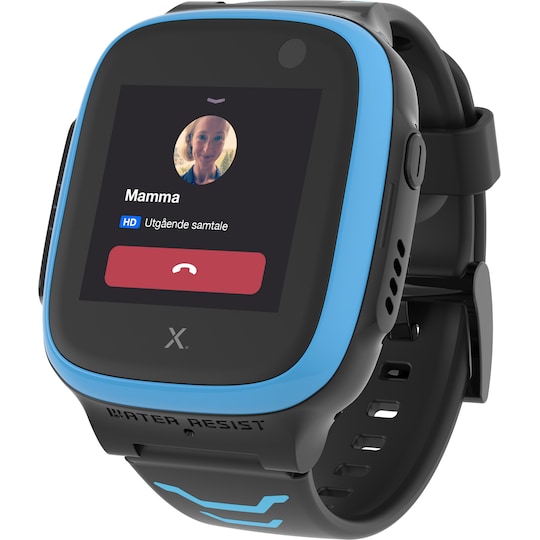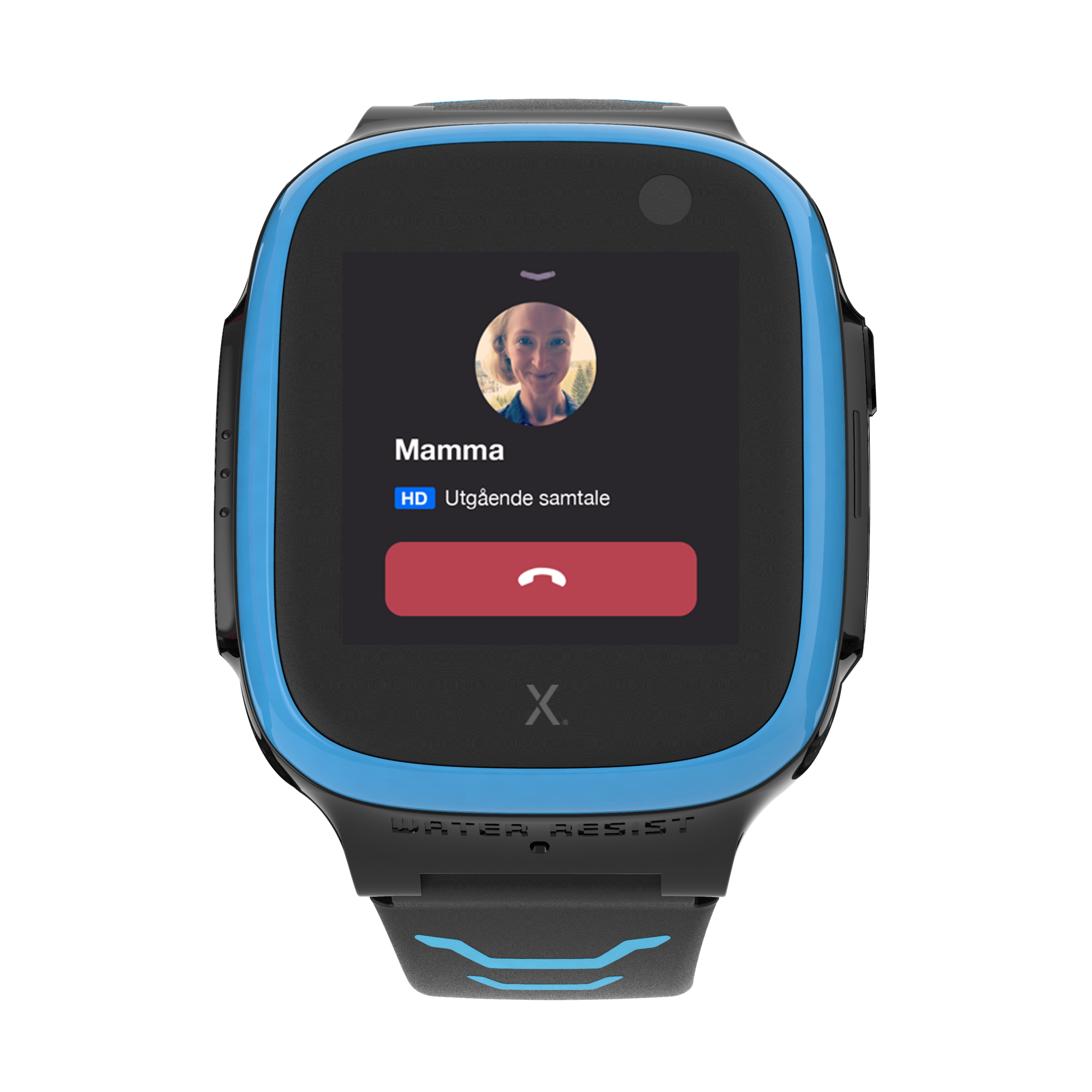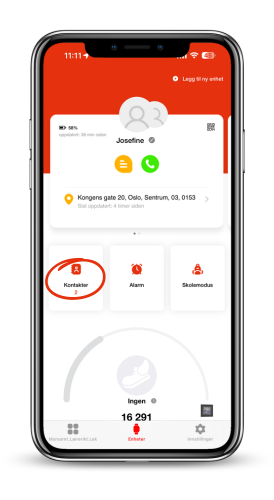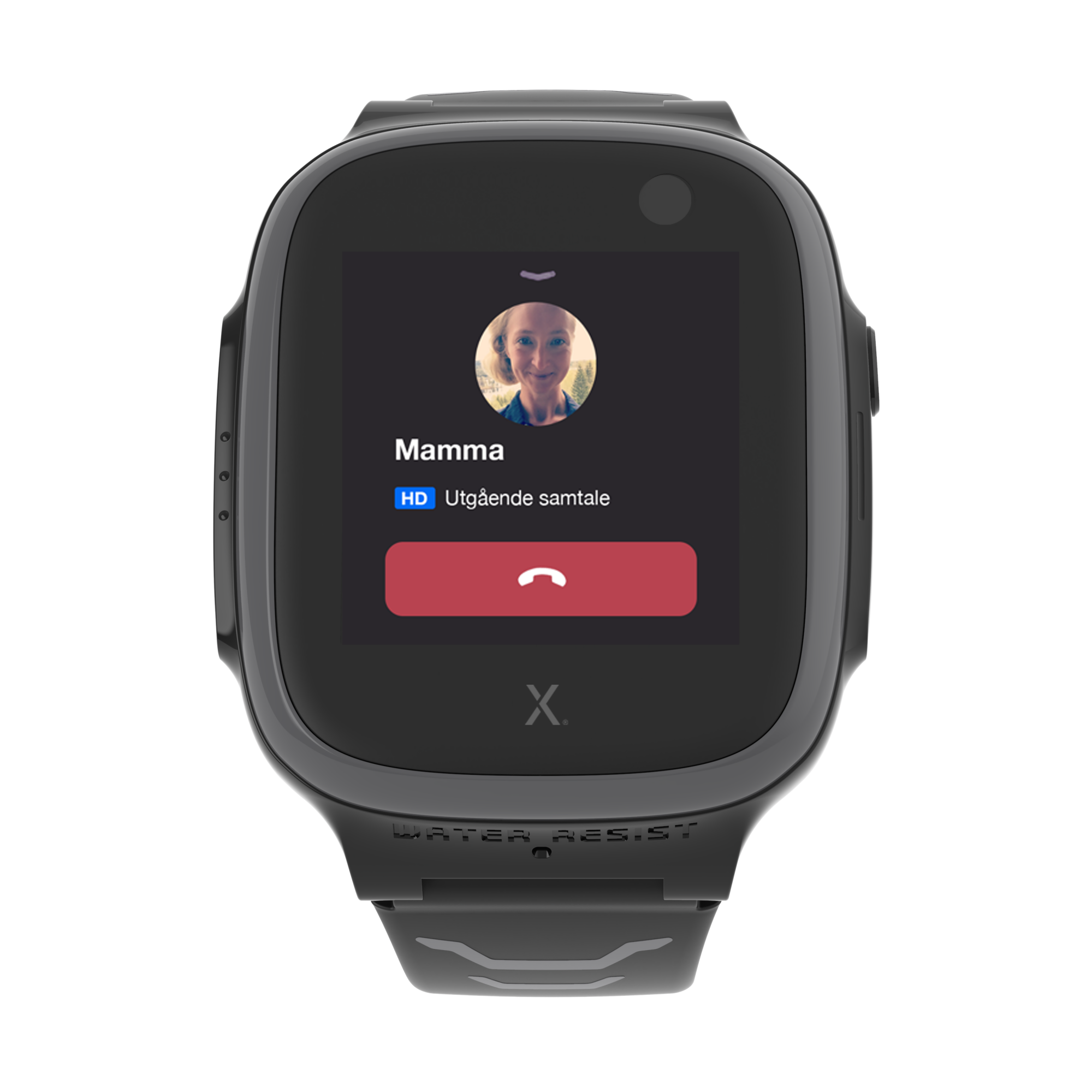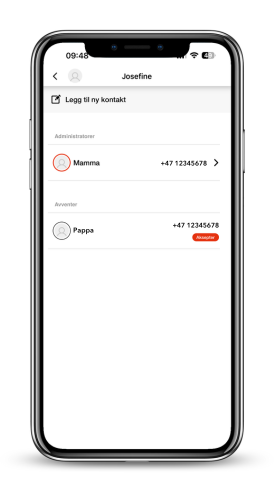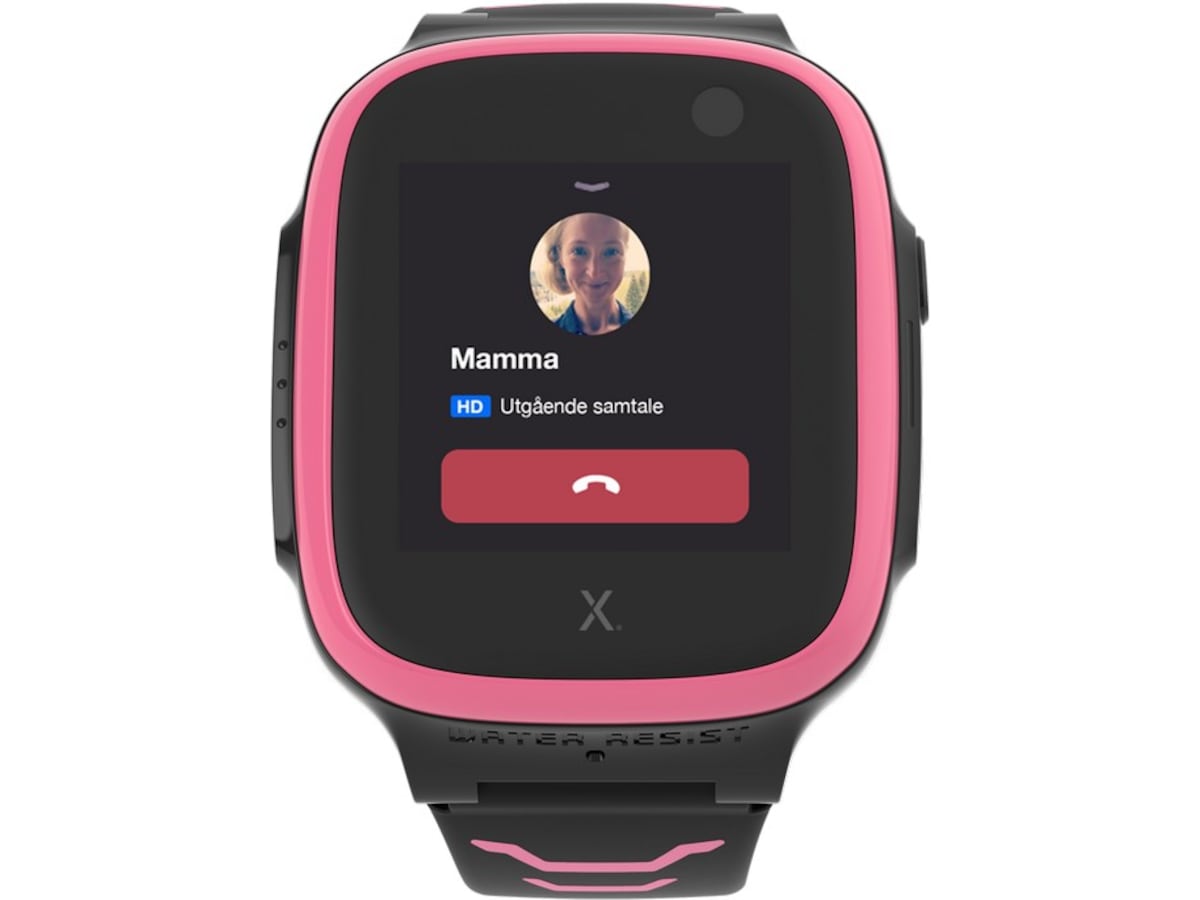En av de viktige funksjonene på Xplora 5 smartklokken er muligheten til å ha kontakter lagret i barnets kontaktliste. Lær hvordan du legger til og administrerer kontakter på Xplora 5, forskjellen mellom administratorer og øvrige kontakter, og hvordan du kan legge til en ekstra administrator. Les mer på GadgetsLand.
Innholdsfortegnelse
Introduksjon
En av de viktige funksjonene på Xplora 5 smartklokken er muligheten til å ha kontakter lagret i barnets kontaktliste. I denne artikkelen vil vi utforske hvordan man kan legge til og administrere kontakter på Xplora 5, samt diskutere forskjellen mellom administratorer og øvrige kontakter. Vi vil også se nærmere på bruken av chatten og hvordan man kan legge til en ekstra administrator.

Administratorer og øvrige kontakter
Når det kommer til kontakter på Xplora 5 smartklokken, er det viktig å forstå forskjellen mellom administratorer og øvrige kontakter. Mens alle kontakter kan ringe og sende meldinger til klokken, er det kun administratorer som har tilgang til alle funksjoner og innstillinger på klokken. Administratorer kan definere godkjente kontakter, spore klokkens posisjon, opprette sikre soner og mye mer.

Slik legger man til nye kontakter
For å legge til nye kontakter på Xplora 5, kan du følge disse enkle trinnene:
- Åpne Xplora foreldre-appen på din mobil.
- Velg profilen til det barnet du ønsker å legge til en ny kontakt for.
- Gå til "Kontakter".
- Klikk på "Legg til ny kontakt" øverst på skjermen.
- Fyll inn navn, telefonnummer og legg til et bilde for å gjøre det enklere for barnet å kjenne igjen kontakten.
- Trykk på "Lagre", og den nye kontakten er nå lagt til i barnets kontaktliste.
Se også
Bruk av chatten
Hvis den nye kontakten også ønsker å benytte seg av chatten på Xplora 5, må vedkommende laste ned Xplora-appen og registrere seg som ny bruker. Følg disse trinnene:
- Last ned Xplora-appen og registrer deg som ny bruker.
- Trykk på plusstegnet (+) øverst i høyre hjørne for å legge til en ny enhet.
- Koble klokken til den nyopprettede brukerprofilen.
- Gå gjennom vilkårene for bruk og trykk på "Gå videre".
- Finn klokkens unike QR-kode i klokkens innstillinger.
- Skann QR-koden i appen innen 40 sekunder.
- Når enheten er skannet, vil klokkens administratorer motta en forespørsel om å legge til klokken.
- Administratorer må godkjenne forespørselen.
Den nye kontakten kan nå både ringe og sende meldinger til klokken.

Angi en ekstra administrator
På Xplora 5 smartklokken har man også muligheten til å angi en ekstra administrator. Dette kan være nyttig hvis man ønsker å dele administrasjonsansvaret med en annen person. For å angi en ekstra administrator, kan du følge disse trinnene:
- Åpne Xplora foreldre-appen på din mobil.
- Gå til profilen til barnet som klokken tilhører.
- Gå til "Innstillinger" og velg "Administratorer".
- Klikk på "Legg til ny administrator" og fyll inn nødvendig informasjon.
- Trykk på "Lagre", og den nye administratoren er nå lagt til.

Konklusjon
På Xplora 5 smartklokken kan man legge til opptil 50 godkjente kontakter i barnets kontaktliste. Administratorene har full tilgang til alle funksjoner og innstillinger på klokken, mens øvrige kontakter kan ringe og sende meldinger. Det er også mulig å legge til en ekstra administrator for å dele administrasjonsansvaret. Ved å følge enkle trinn i Xplora foreldre-appen kan man enkelt administrere kontakter og bruke chatten på klokken.